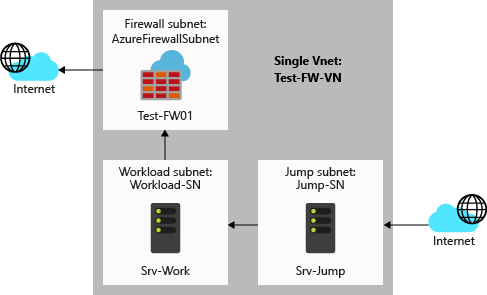Nuta
Dostęp do tej strony wymaga autoryzacji. Możesz spróbować się zalogować lub zmienić katalog.
Dostęp do tej strony wymaga autoryzacji. Możesz spróbować zmienić katalogi.
Kontrolowanie dostępu do sieciowego ruchu wychodzącego jest ważną częścią ogólnego planu zabezpieczeń sieci. Na przykład możesz ograniczyć dostęp do witryn internetowych. Możesz też ograniczyć wychodzące adresy IP i porty, do których można uzyskać dostęp.
Jednym ze sposobów kontrolowania dostępu do sieciowego ruchu wychodzącego z podsieci platformy Azure jest użycie usługi Azure Firewall. Za pomocą usługi Azure Firewall można skonfigurować:
- Reguły aplikacji, które definiują w pełni kwalifikowane nazwy domen (FQDN), do których można uzyskać dostęp z podsieci. Nazwa FQDN może również obejmować wystąpienia SQL.
- Reguły sieci, które definiują adres źródłowy, protokół, port docelowy i adres docelowy.
Ruch sieciowy jest poddawany skonfigurowanym regułom zapory, gdy kierujesz go do zapory jako bramy domyślnej podsieci.
W tym artykule utworzysz uproszczoną pojedynczą sieć wirtualną z trzema podsieciami w celu łatwego wdrożenia. W przypadku wdrożeń produkcyjnych zalecany jest model piasty i szprych . Zapora znajduje się we własnej sieci wirtualnej. Serwery obciążeń znajdują się w sparowanych sieciach wirtualnych w tym samym regionie, posiadających jedną lub więcej podsieci.
- AzureFirewallSubnet — w tej podsieci znajduje się zapora.
- Workload-SN — w tej podsieci znajduje się serwer obciążeń. Ruch sieciowy tej podsieci przechodzi przez zaporę.
- Jump-SN — serwer jump znajduje się w tej podsieci. Serwer przesiadkowy ma publiczny adres IP, z którym można nawiązać połączenie przy użyciu pulpitu zdalnego. Następnie możesz nawiązać połączenie z serwerem obciążenia (przy użyciu innego pulpitu zdalnego).
W tym artykule dowiesz się, jak:
- Konfigurowanie testowego środowiska sieciowego
- Wdrażanie zapory
- Tworzenie trasy domyślnej
- Konfigurowanie reguły aplikacji w celu zezwolenia na dostęp do www.microsoft.com
- Konfigurowanie reguły sieci w celu umożliwienia dostępu do zewnętrznych serwerów DNS
- Testowanie zapory
Jeśli wolisz, możesz wykonać tę procedurę przy użyciu witryny Azure Portal lub programu Azure PowerShell.
Jeśli nie masz jeszcze konta platformy Azure, przed rozpoczęciem utwórz bezpłatne konto.
Wymagania wstępne
Użyj środowiska Bash w Azure Cloud Shell. Aby uzyskać więcej informacji, zobacz Get started with Azure Cloud Shell.
Jeśli wolisz uruchamiać polecenia referencyjne interfejsu wiersza polecenia lokalnie, zainstaluj Azure CLI. Jeśli korzystasz z systemu Windows lub macOS, rozważ uruchomienie Azure CLI w kontenerze Docker. Aby uzyskać więcej informacji, zobacz Jak uruchomić Azure CLI w kontenerze Docker.
Jeśli korzystasz z instalacji lokalnej, zaloguj się do Azure CLI za pomocą polecenia az login. Aby zakończyć proces uwierzytelniania, wykonaj kroki wyświetlane na Twoim terminalu. Aby uzyskać inne opcje logowania, zobacz Uwierzytelnianie na platformie Azure przy użyciu interfejsu wiersza polecenia platformy Azure.
Gdy zostaniesz o to poproszony/a, zainstaluj rozszerzenie Azure CLI przy pierwszym użyciu. Aby uzyskać więcej informacji na temat rozszerzeń, zobacz Używanie rozszerzeń i zarządzanie nimi za pomocą interfejsu wiersza polecenia platformy Azure.
Uruchom az version, aby sprawdzić zainstalowaną wersję i biblioteki zależne. Aby zaktualizować do najnowszej wersji, uruchom az upgrade.
- Ten artykuł wymaga wersji 2.55.0 lub nowszej interfejsu wiersza polecenia platformy Azure. W przypadku korzystania z usługi Azure Cloud Shell najnowsza wersja jest już zainstalowana.
Konfigurowanie sieci
Najpierw utwórz grupę zasobów zawierającą zasoby wymagane do wdrożenia zapory. Następnie utwórz sieć wirtualną, podsieci i serwery testowe.
Tworzenie grupy zasobów
Grupa zasobów zawiera wszystkie zasoby dla wdrożenia.
az group create --name Test-FW-RG --location eastus
Tworzenie sieci wirtualnej
Ta sieć wirtualna ma trzy podsieci.
Uwaga / Notatka
Rozmiar podsieci AzureFirewallSubnet to /26. Aby uzyskać więcej informacji na temat rozmiaru podsieci, zobacz Często zadawane pytania dotyczące usługi Azure Firewall.
az network vnet create \
--name Test-FW-VN \
--resource-group Test-FW-RG \
--location eastus \
--address-prefix 10.0.0.0/16 \
--subnet-name AzureFirewallSubnet \
--subnet-prefix 10.0.1.0/26
az network vnet subnet create \
--name Workload-SN \
--resource-group Test-FW-RG \
--vnet-name Test-FW-VN \
--address-prefix 10.0.2.0/24
az network vnet subnet create \
--name Jump-SN \
--resource-group Test-FW-RG \
--vnet-name Test-FW-VN \
--address-prefix 10.0.3.0/24
Tworzenie maszyn wirtualnych
Teraz utwórz maszyny wirtualne typu jump i do obciążenia oraz umieść je w odpowiednich podsieciach. Po wyświetleniu monitu wpisz hasło dla maszyny wirtualnej.
Utwórz maszynę wirtualną Srv-Jump.
az vm create \
--resource-group Test-FW-RG \
--name Srv-Jump \
--location eastus \
--image win2016datacenter \
--vnet-name Test-FW-VN \
--subnet Jump-SN \
--admin-username azureadmin
az vm open-port --port 3389 --resource-group Test-FW-RG --name Srv-Jump
Utwórz kartę sieciową dla Srv-Work z określonymi adresami IP serwera DNS i bez publicznego adresu IP do przetestowania.
az network nic create \
-g Test-FW-RG \
-n Srv-Work-NIC \
--vnet-name Test-FW-VN \
--subnet Workload-SN \
--public-ip-address "" \
--dns-servers <replace with External DNS ip #1> <replace with External DNS ip #2>
Teraz utwórz wirtualną maszynę obciążeniową. Po wyświetleniu monitu wpisz hasło dla maszyny wirtualnej.
az vm create \
--resource-group Test-FW-RG \
--name Srv-Work \
--location eastus \
--image win2016datacenter \
--nics Srv-Work-NIC \
--admin-username azureadmin
Uwaga / Notatka
Platforma Azure udostępnia domyślny adres IP dostępu wychodzącego dla maszyn wirtualnych, które nie są przypisane do publicznego adresu IP lub znajdują się w puli zaplecza wewnętrznego podstawowego modułu równoważenia obciążenia platformy Azure. Domyślny mechanizm adresów IP dostępu wychodzącego zapewnia wychodzący adres IP, który nie jest konfigurowalny.
Domyślny adres IP dostępu wychodzącego jest wyłączony, gdy wystąpi jedno z następujących zdarzeń:
- Publiczny adres IP jest przypisywany do maszyny wirtualnej.
- Maszyna wirtualna (VM) jest umieszczana w puli zaplecza standardowego modułu równoważenia obciążenia, z regułami wychodzącymi lub bez nich.
- Zasób usługi Azure NAT Gateway jest przypisywany do podsieci maszyny wirtualnej.
Maszyny wirtualne tworzone przy użyciu zestawów skalowania maszyn wirtualnych w trybie elastycznej aranżacji nie mają domyślnego dostępu wychodzącego.
Aby uzyskać więcej informacji na temat połączeń wychodzących na platformie Azure, zobacz Domyślny dostęp wychodzący na platformie Azure i Używanie źródłowego tłumaczenia adresów sieciowych (SNAT) dla połączeń wychodzących.
Wdrażanie zapory
Teraz wdróż zaporę w sieci wirtualnej.
az network firewall create \
--name Test-FW01 \
--resource-group Test-FW-RG \
--location eastus
az network public-ip create \
--name fw-pip \
--resource-group Test-FW-RG \
--location eastus \
--allocation-method static \
--sku standard
az network firewall ip-config create \
--firewall-name Test-FW01 \
--name FW-config \
--public-ip-address fw-pip \
--resource-group Test-FW-RG \
--vnet-name Test-FW-VN
az network firewall update \
--name Test-FW01 \
--resource-group Test-FW-RG
az network public-ip show \
--name fw-pip \
--resource-group Test-FW-RG
fwprivaddr="$(az network firewall ip-config list -g Test-FW-RG -f Test-FW01 --query "[?name=='FW-config'].privateIpAddress" --output tsv)"
Zanotuj prywatny adres IP. Użyjesz jej później podczas tworzenia trasy domyślnej.
Tworzenie trasy domyślnej
Tworzenie tabeli tras z wyłączoną propagacją trasy protokołu BGP
az network route-table create \
--name Firewall-rt-table \
--resource-group Test-FW-RG \
--location eastus \
--disable-bgp-route-propagation true
Utwórz trasę.
az network route-table route create \
--resource-group Test-FW-RG \
--name DG-Route \
--route-table-name Firewall-rt-table \
--address-prefix 0.0.0.0/0 \
--next-hop-type VirtualAppliance \
--next-hop-ip-address $fwprivaddr
Kojarzenie tabeli tras z podsiecią
az network vnet subnet update \
-n Workload-SN \
-g Test-FW-RG \
--vnet-name Test-FW-VN \
--address-prefixes 10.0.2.0/24 \
--route-table Firewall-rt-table
Konfigurowanie reguły aplikacji
Reguła aplikacji zezwala na dostęp wychodzący do www.microsoft.com.
az network firewall application-rule create \
--collection-name App-Coll01 \
--firewall-name Test-FW01 \
--name Allow-Microsoft \
--protocols Http=80 Https=443 \
--resource-group Test-FW-RG \
--target-fqdns www.microsoft.com \
--source-addresses 10.0.2.0/24 \
--priority 200 \
--action Allow
Usługa Azure Firewall zawiera wbudowany zbiór reguł dla infrastrukturalnych FQDN, które są domyślnie dozwolone. Te nazwy FQDN są specyficzne dla platformy i nie można ich używać do innych celów. Aby uzyskać więcej informacji, zobacz Infrastruktura FQDN.
Konfigurowanie reguły sieci
Reguła sieci zezwala na dostęp wychodzący do dwóch publicznych adresów IP DNS wybranych na porcie 53 (DNS).
az network firewall network-rule create \
--collection-name Net-Coll01 \
--destination-addresses <replace with DNS ip #1> <replace with DNS ip #2> \
--destination-ports 53 \
--firewall-name Test-FW01 \
--name Allow-DNS \
--protocols UDP \
--resource-group Test-FW-RG \
--priority 200 \
--source-addresses 10.0.2.0/24 \
--action Allow
Testowanie zapory
Teraz przetestuj zaporę, aby potwierdzić, że działa zgodnie z oczekiwaniami.
Zanotuj prywatny adres IP maszyny wirtualnej Srv-Work :
az vm list-ip-addresses \ -g Test-FW-RG \ -n Srv-WorkPołącz pulpit zdalny z maszyną wirtualną Srv-Jump i zaloguj się. W tym miejscu otwórz połączenie pulpitu zdalnego z prywatnym adresem IP Srv-Work i zaloguj się.
W programie SRV-Work otwórz okno programu PowerShell i uruchom następujące polecenia:
nslookup www.google.com nslookup www.microsoft.comOba polecenia powinny zwracać odpowiedzi, pokazując, że zapytania DNS przechodzą przez zaporę.
Uruchom następujące polecenia:
Invoke-WebRequest -Uri https://www.microsoft.com Invoke-WebRequest -Uri https://www.microsoft.com Invoke-WebRequest -Uri <Replace with external website> Invoke-WebRequest -Uri <Replace with external website>Żądania powinny zakończyć się powodzeniem
www.microsoft.com, a pozostałeExternal Websiteżądania powinny zakończyć się niepowodzeniem. Pokazuje to, że reguły zapory działają zgodnie z oczekiwaniami.
Teraz sprawdziliśmy, czy reguły zapory działają:
- Możesz rozpoznać nazwy DNS przy użyciu skonfigurowanego zewnętrznego serwera DNS.
- Możesz przejść do jednej dozwolonej nazwy FQDN, ale nie do żadnej innej.
Uprzątnij zasoby
Możesz zachować zasoby zapory na potrzeby następnego samouczka lub jeśli nie są już potrzebne, usuń grupę zasobów Test-FW-RG , aby usunąć wszystkie zasoby związane z zaporą:
az group delete \
-n Test-FW-RG